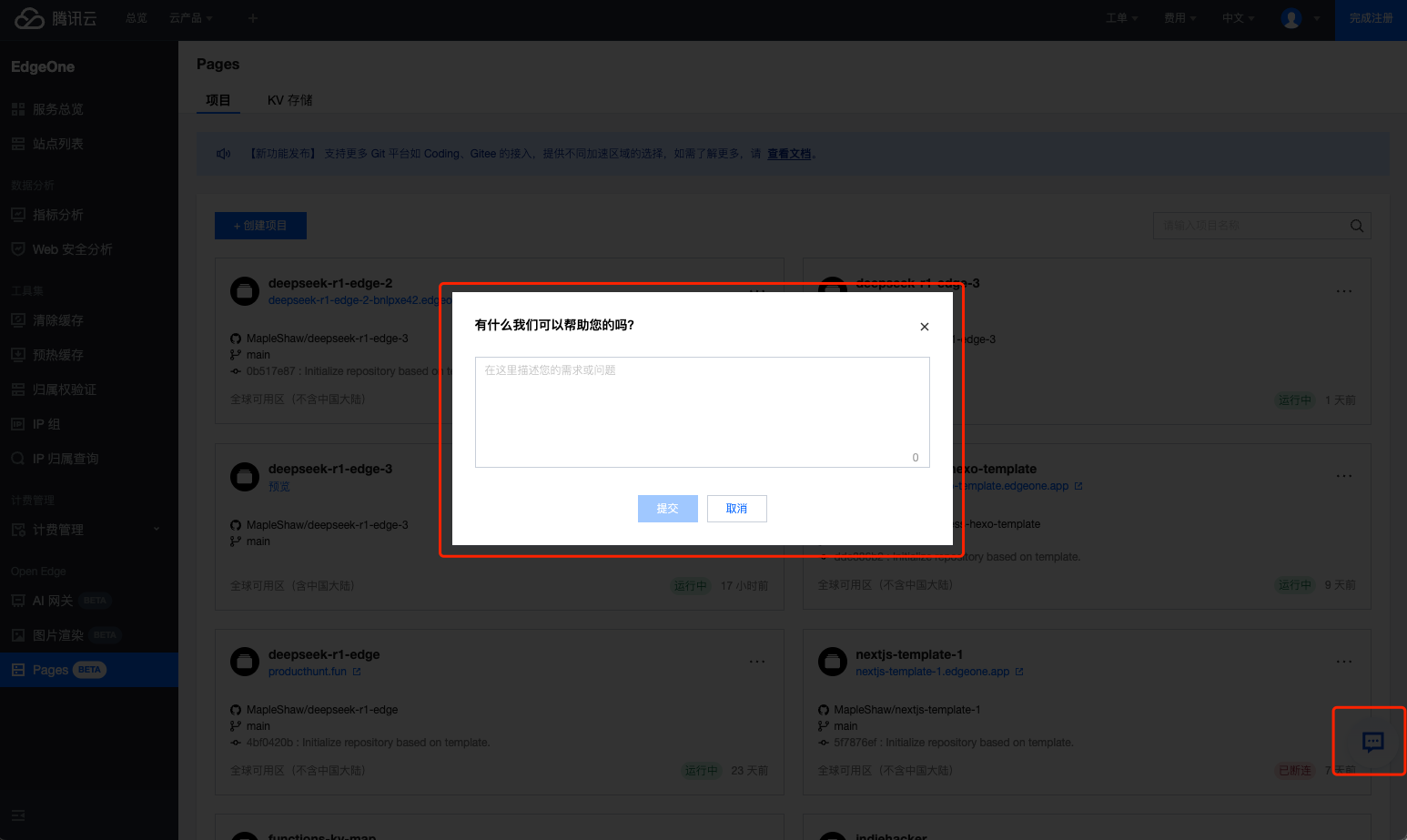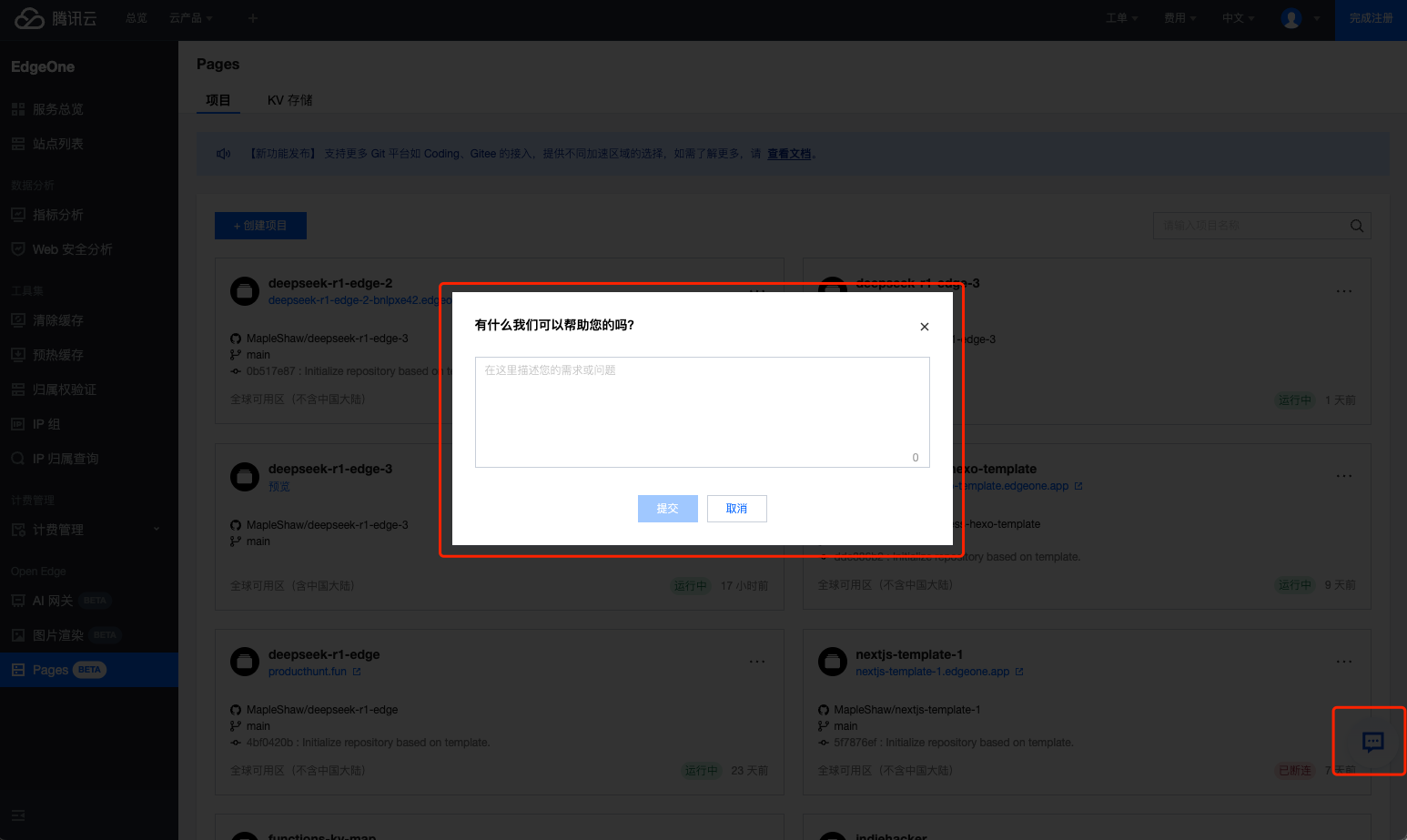导入 Git 仓库
在本章节中,您将通过导入 Git 仓库的方式,将项目部署到 Pages 平台。
Pages 目前支持 GitHub,GitLab,Gitee 等 Git 提供商的接入,下面以 Github 的接入方式为例:
连接 Git 仓库
部署 Web 应用程序的第一步是连接您的 Git 仓库。Pages 与代码管理系统无缝集成,使开发工作流与部署过程之间能顺畅同步。
连接您的仓库:
注册/登录:您可以使用 Gmail 邮箱快速注册登录腾讯云控制台。
开始使用:首次访问时,点击页面上的“立即开通”。
绑定 Github:在控制台页面,点击“Github”以链接您的仓库。
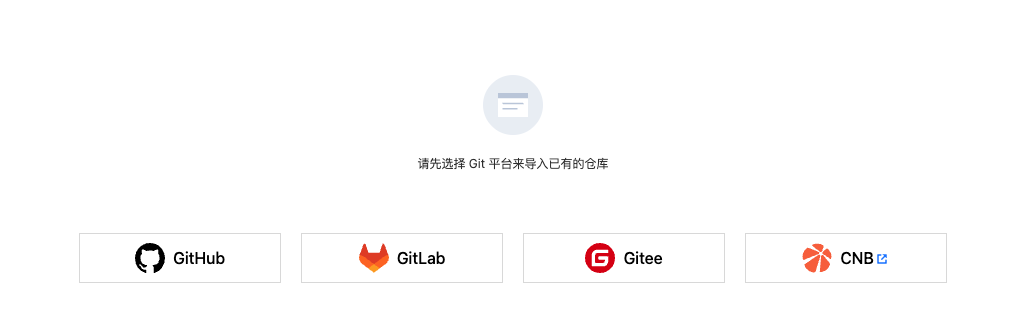
授权 Github:授予 EdgeOne 访问您仓库的权限。
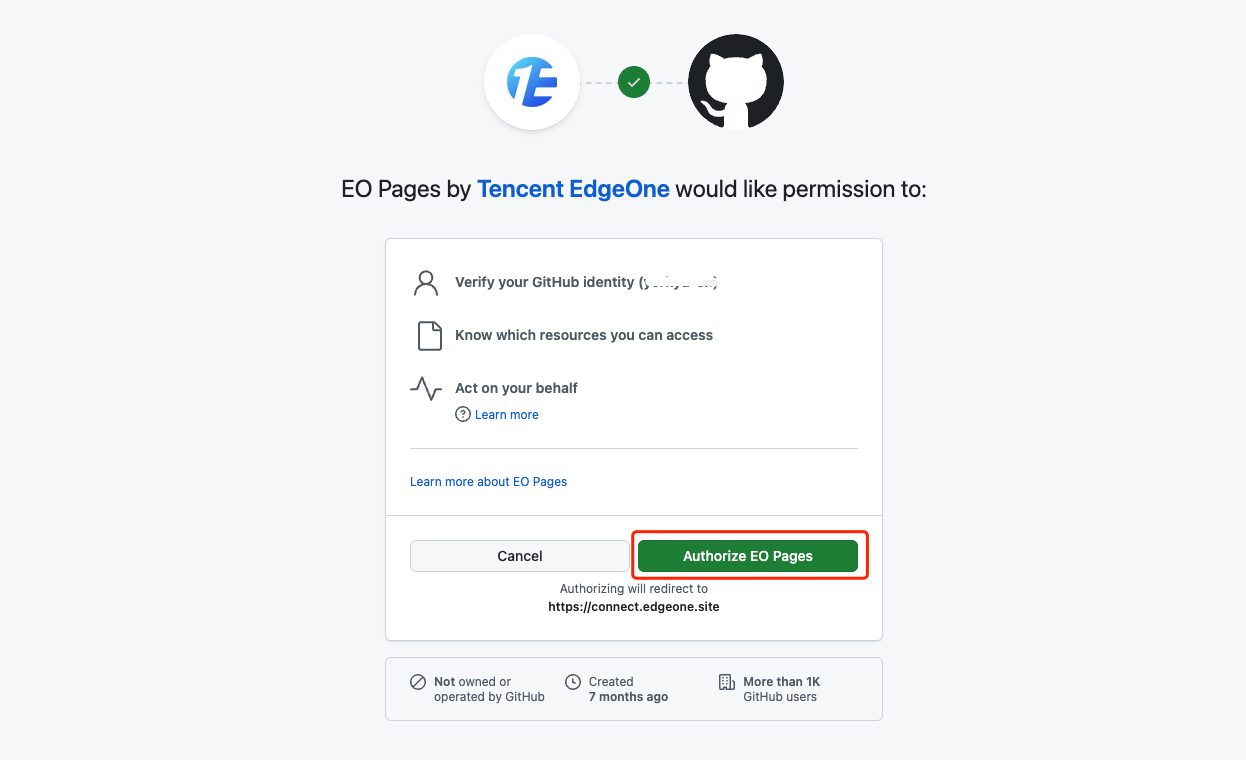
选择仓库:选择您要部署的仓库或授权所有仓库。
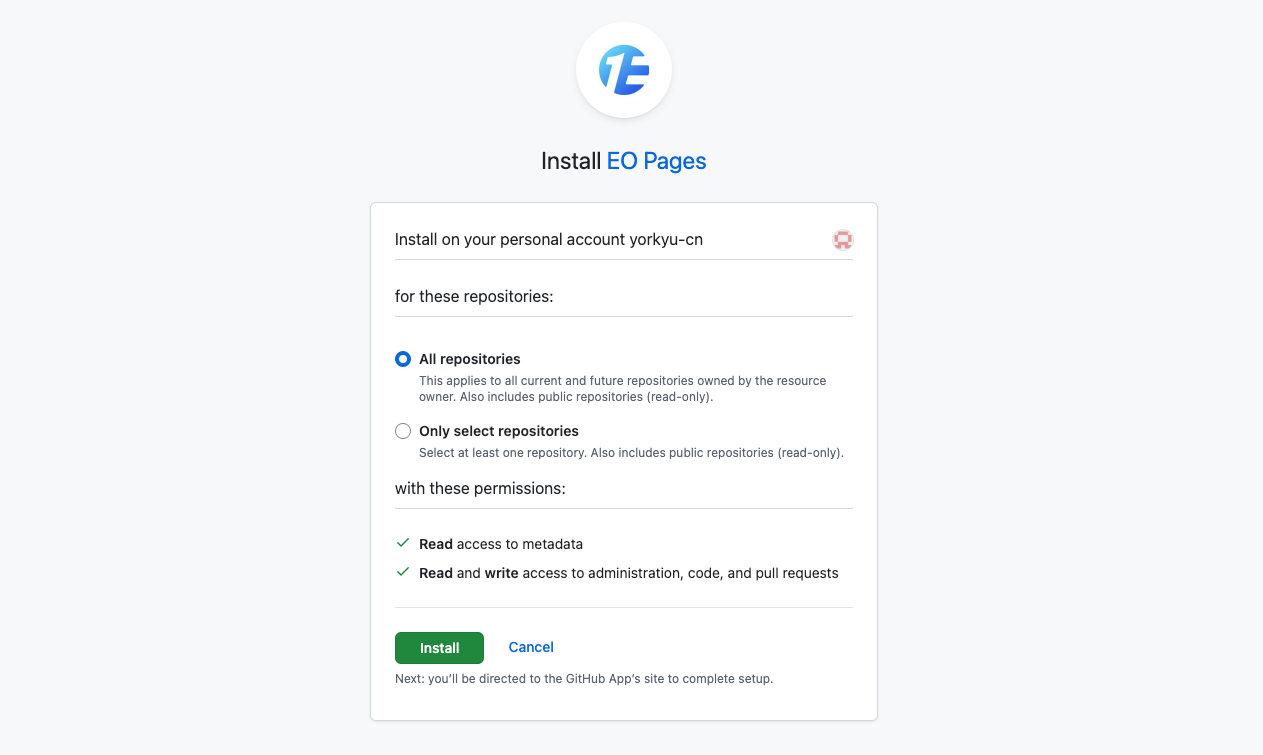
自定义构建
连接仓库后,您需要填写构建配置。此步骤对于项目能否正确编译和顺利部署至关重要。
自定义构建:
选择仓库:选择您要部署的仓库。
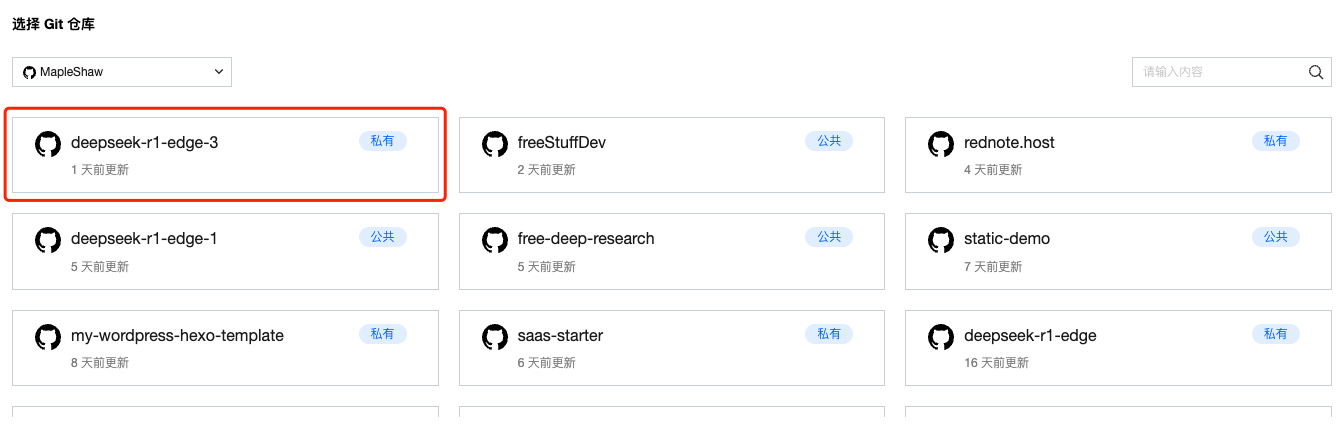
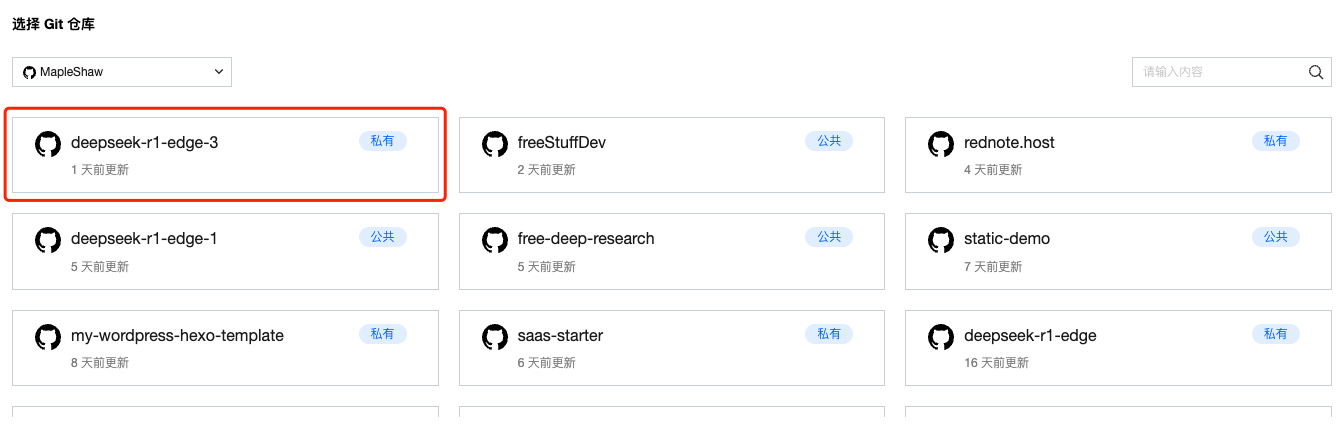
输入构建命令:输入您的构建命令。如果不确定,请检查 package.json 中的 scripts 部分的值。
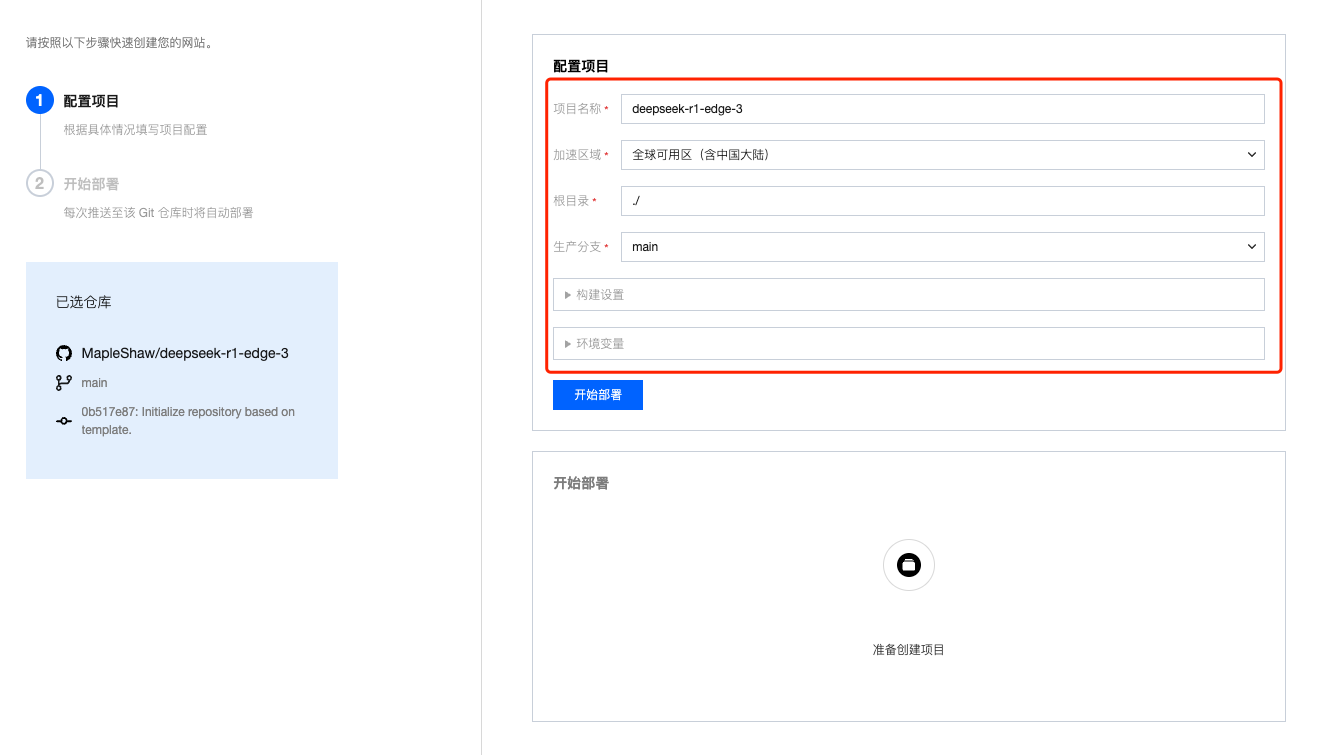
选择加速区域:不同的区域决定了项目分配的节点资源,以及添加自定义域名的时候是否需要备案,详情可参考 域名管理 - 加速区域。
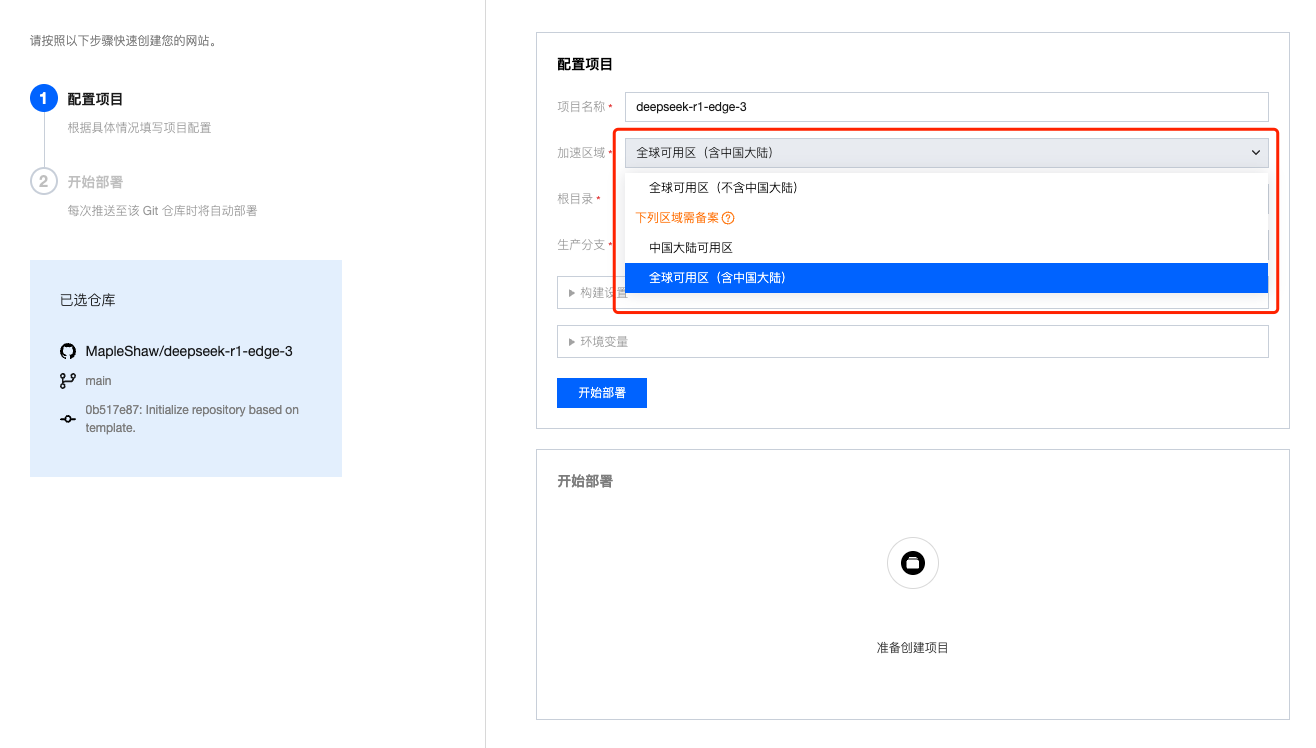
全球部署
连接仓库并填写构建配置后,即可准备将应用程序部署至全球。
启动部署:
检查您的配置项。
点击“开始部署”。
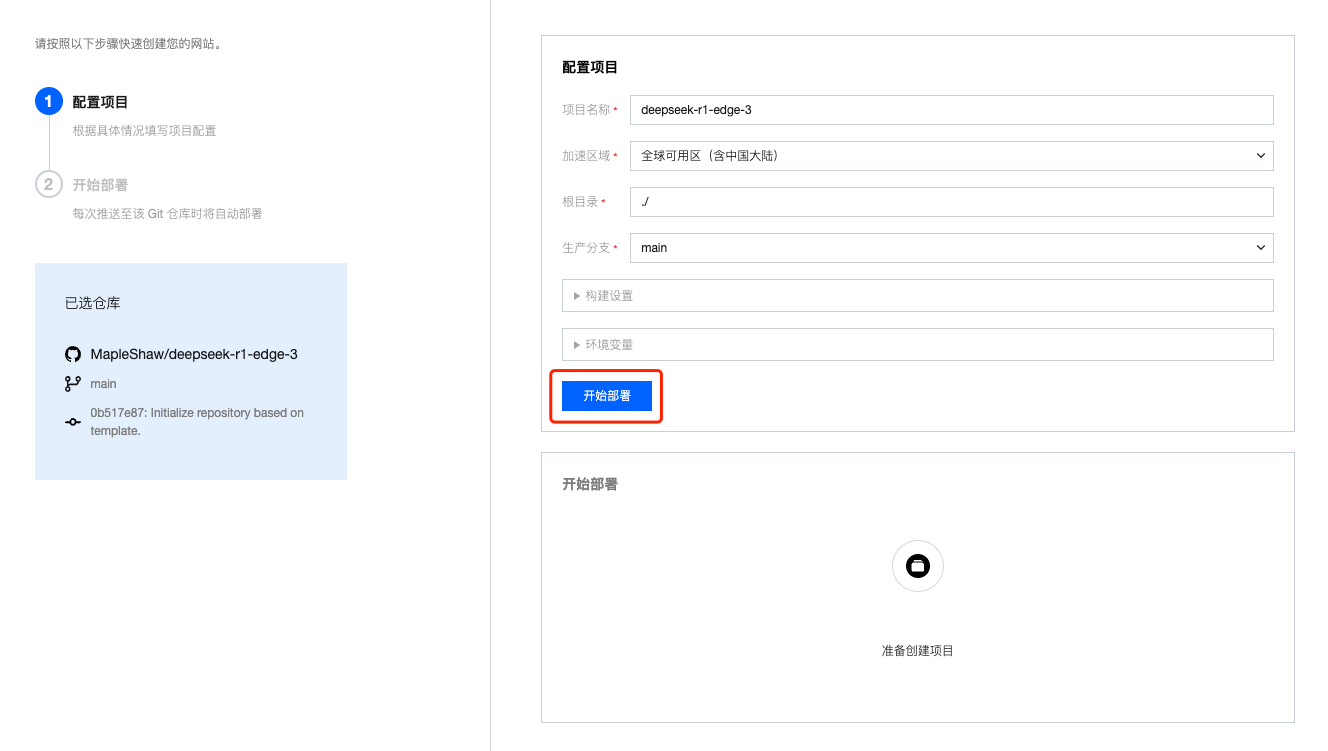
EdgeOne Pages 将自动构建您的项目并将其部署到全球边缘网络。
如下图表示部署成功!
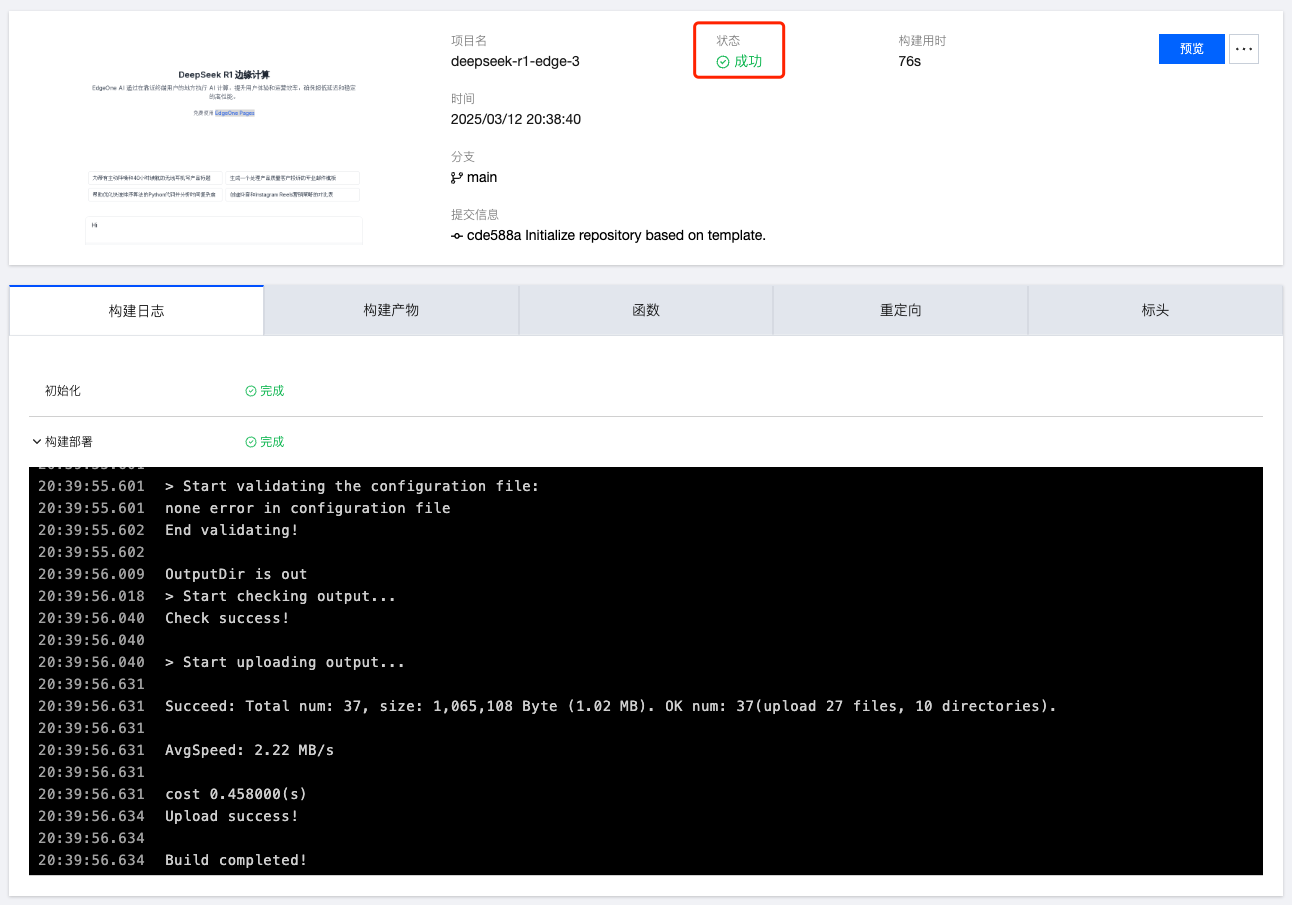
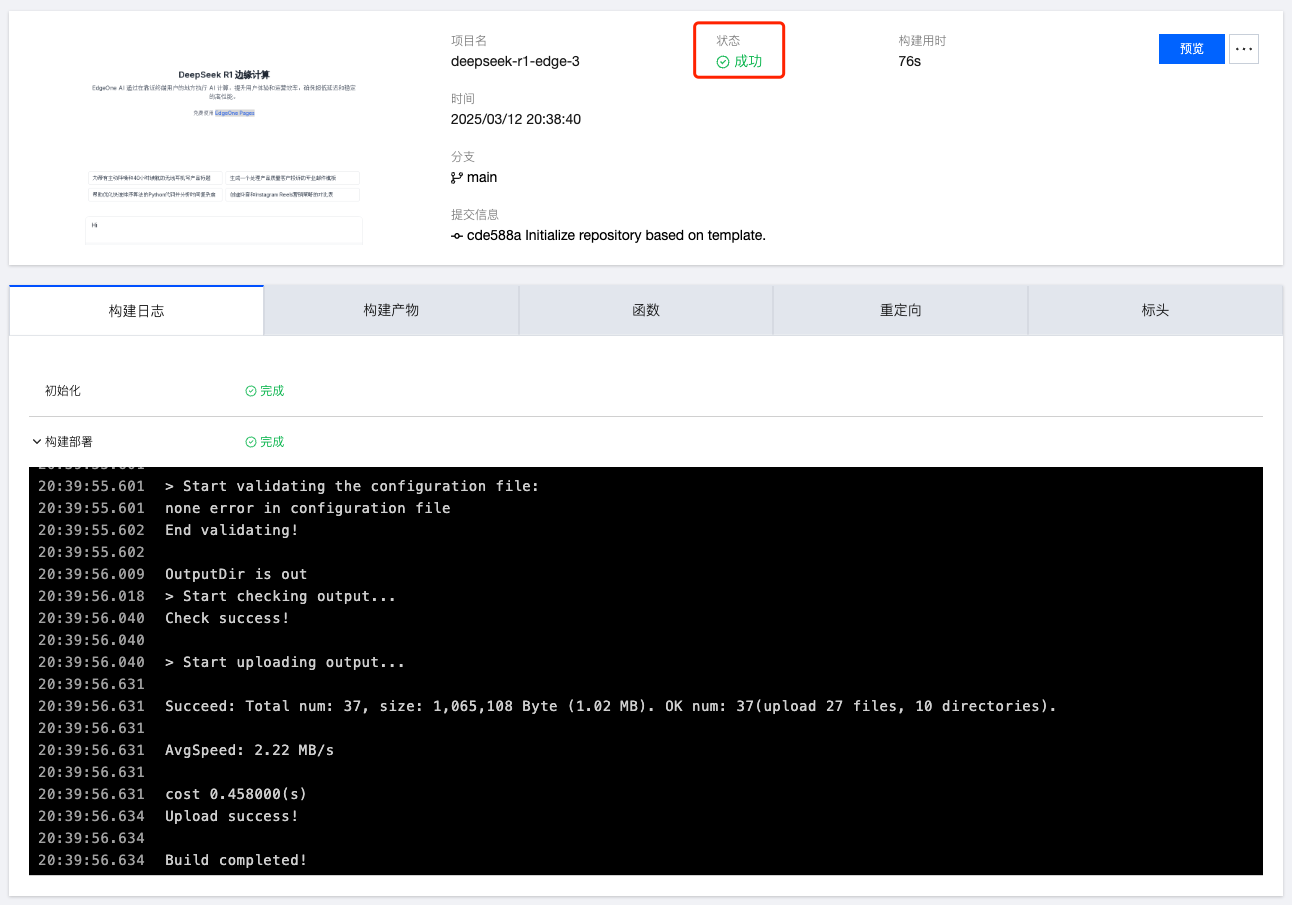
当新的提交推送到部署分支时,EdgeOne 将自动拉取并部署最新的提交。
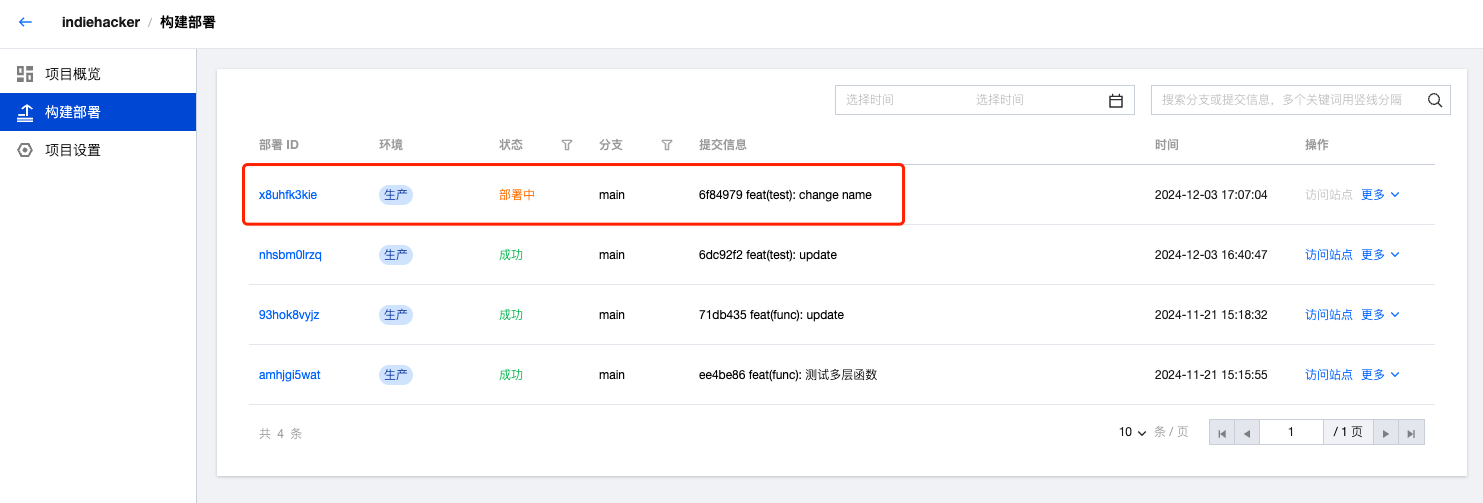
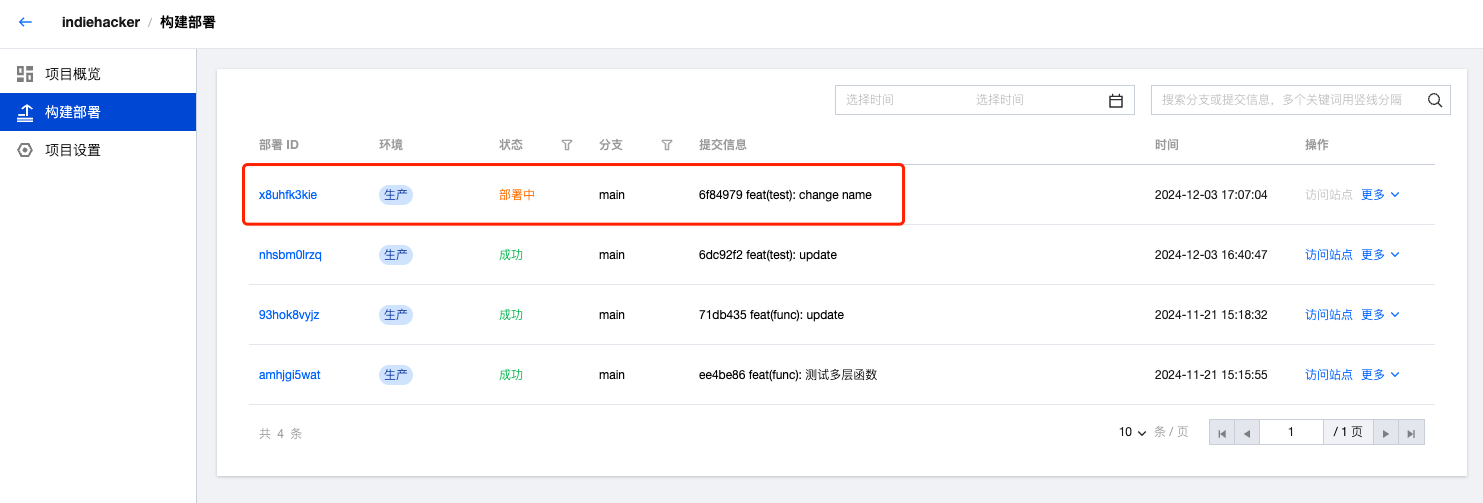
通过以上步骤,即可通过 EdgeOne Pages 强大的全球边缘网络和简化的工作流程,快速轻松地部署 Web 应用程序。
如何处理意外情况
如果部署的版本与仓库不同,请确保拉取最新版本。
如有其他问题,请通过右下角的反馈渠道,与我们联系。